Проверка политик с помощью Результирующей политики (RsoP)
Использование инструмента командной строки Результаты групповой политики (GPResult.exe)
Этот инструмент командной строки запускается на компьютере на котором необходимо проверить Групповую политику. Благодаря тому, что Вы можете применять пересекающиеся уровни политик к любому компьютеру или пользователю, Групповая политика формирует результирующий набор политик при входе. GPResult отображает результирующий набор политик, примененных на данном компьютере при входе в систему, для конкретного пользователя.
Чтобы запуститьGPResult на Вашем компьютере:
- Нажмите Пуск, Выполнить и введите cmd, чтобы открыть окно командной строки.
- Наберите gpresult и перенаправьте выходные данные в текстовый файл, как показано ниже:

Рисунок 8: Направление данных GPResult в текстовый файл. - Введите notepadgp.txt чтобы открыть файл. Результаты появятся как показано ниже:
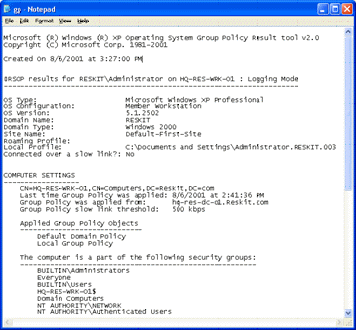
Рисунок 9: Проверка политик с помощью GPResult
Отчет Результирующей политики Центра справки и поддержки
Несмотря на то, что результирующая политика предусмотрена для использования администраторами, пользователи могут запускать Отчет Результирующей политики Центра справки и поддержки, чтобы проверить параметры политики. Этот инструмент предоставляет отчет о большинстве политик, действующих на данном компьютере, в виде, удобном для пользователя.
Чтобы открытьинструмент Результирующей политики Центра справки и поддержки:
- Нажмите Пуск, Выберите Справка и Поддержка.
- Под Выбором задания нажмите Использование служебных программ для просмотра информации о компьютере и диагностики неполадок.
- Выберите Расширенныесведенияосистеме(Advanced System Information), затем Просмотрпримененныхпараметров(View Group Policy settings applied) Групповой политики.
Примечание
Вы также можете сформировать отчет путем ввода следующего адреса в Вашем обозревателе: hcp://system/sysinfo/RSoP.htm#.
Когда системная информация будет собрана, результаты появятся на экране. Этот отчет может быть распечатан, сохранен или отправлен администратору. Ниже, для примера, показаны первые несколько элементов отчета.
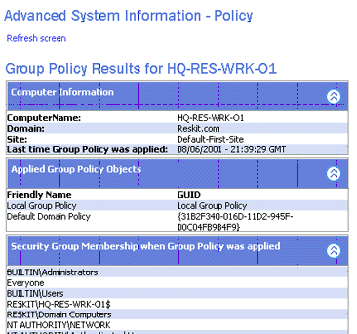
Рисунок 10: Просмотр отчета Результирующей политики в Центре справки и поддержки
Разработка индивидуального инструментария Результирующей политики.
За дополнительной информацией о Результирующей политике, включая документацию о разработке инструментов Результирующей политики обратитесь к Microsoft Platform SDK на http://www.microsoft.com/msdownload/platformsdk/sdkupdate/.